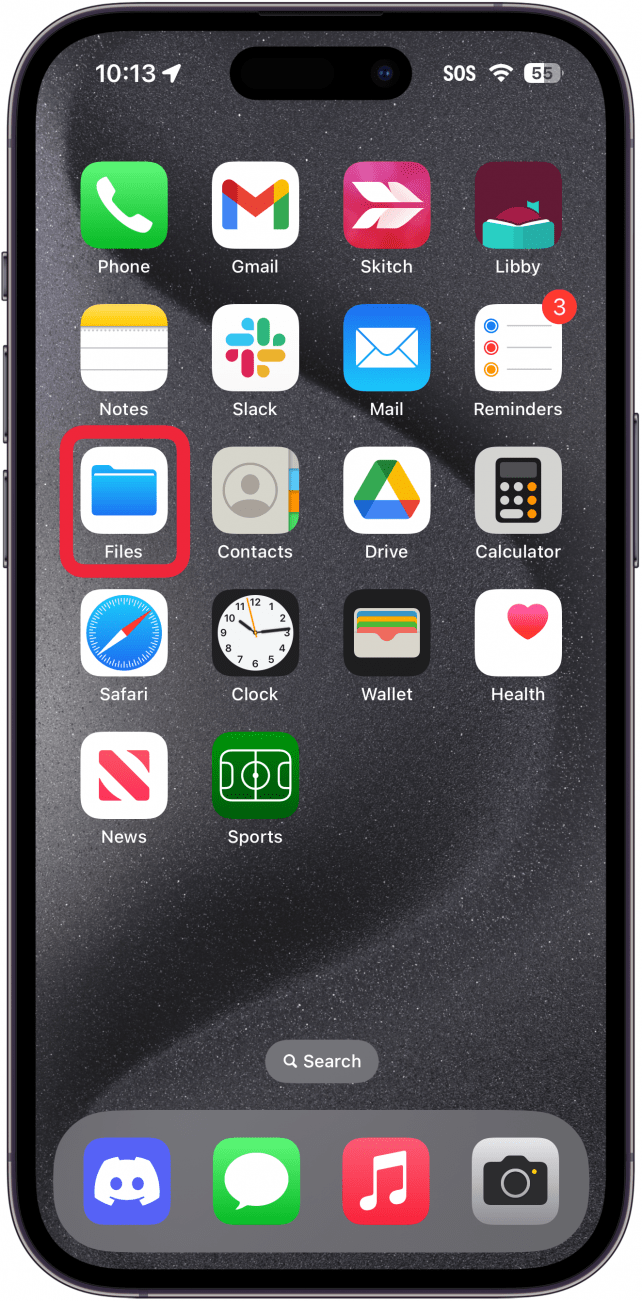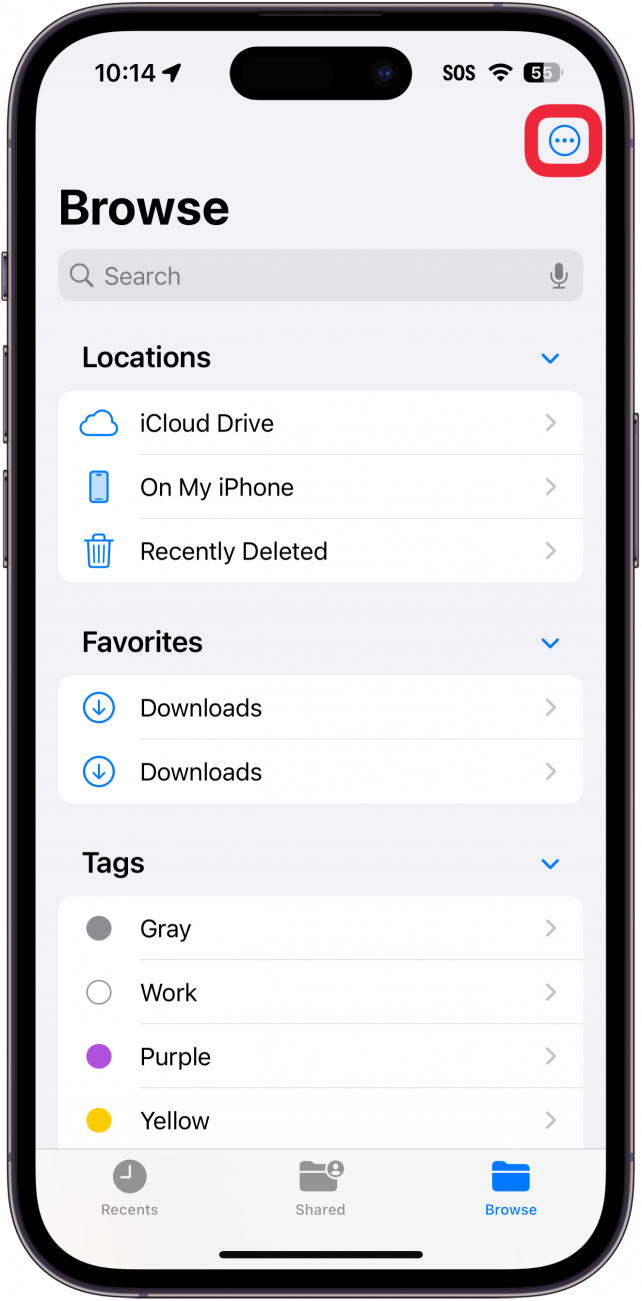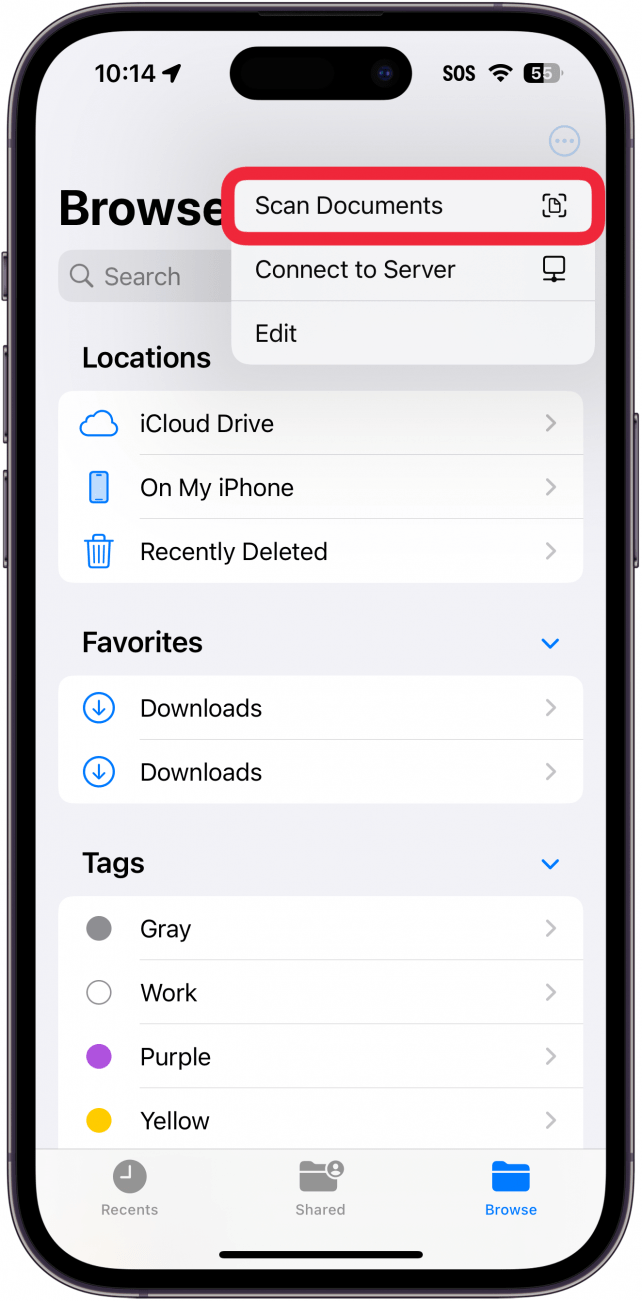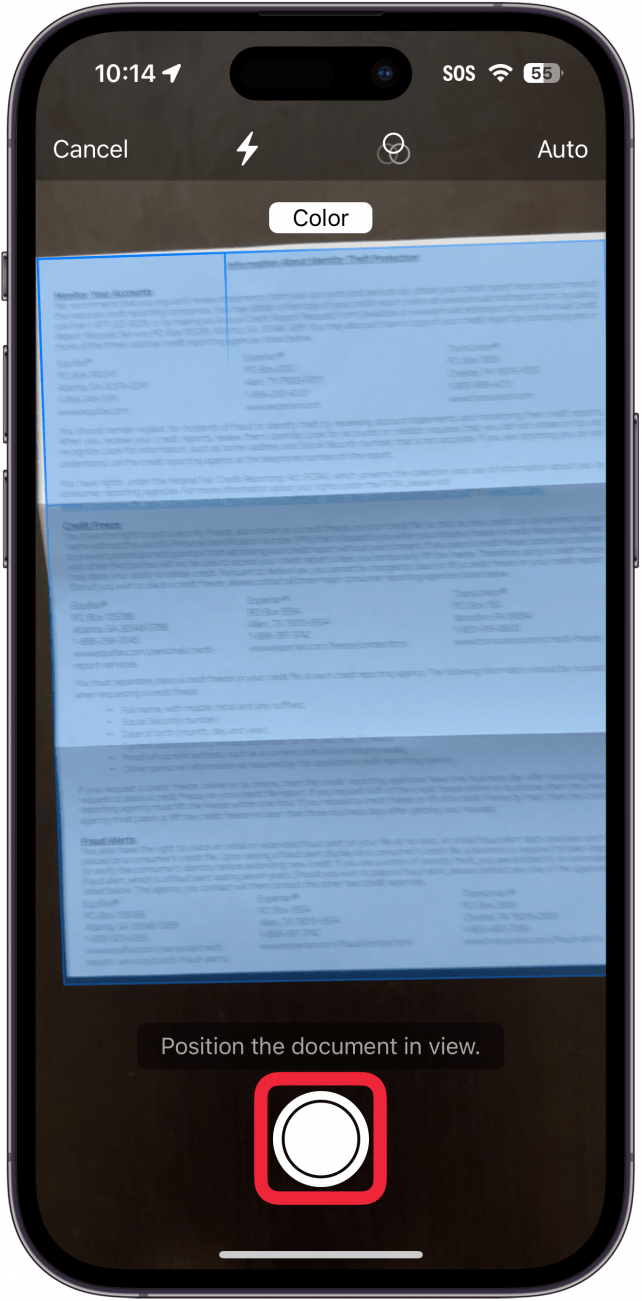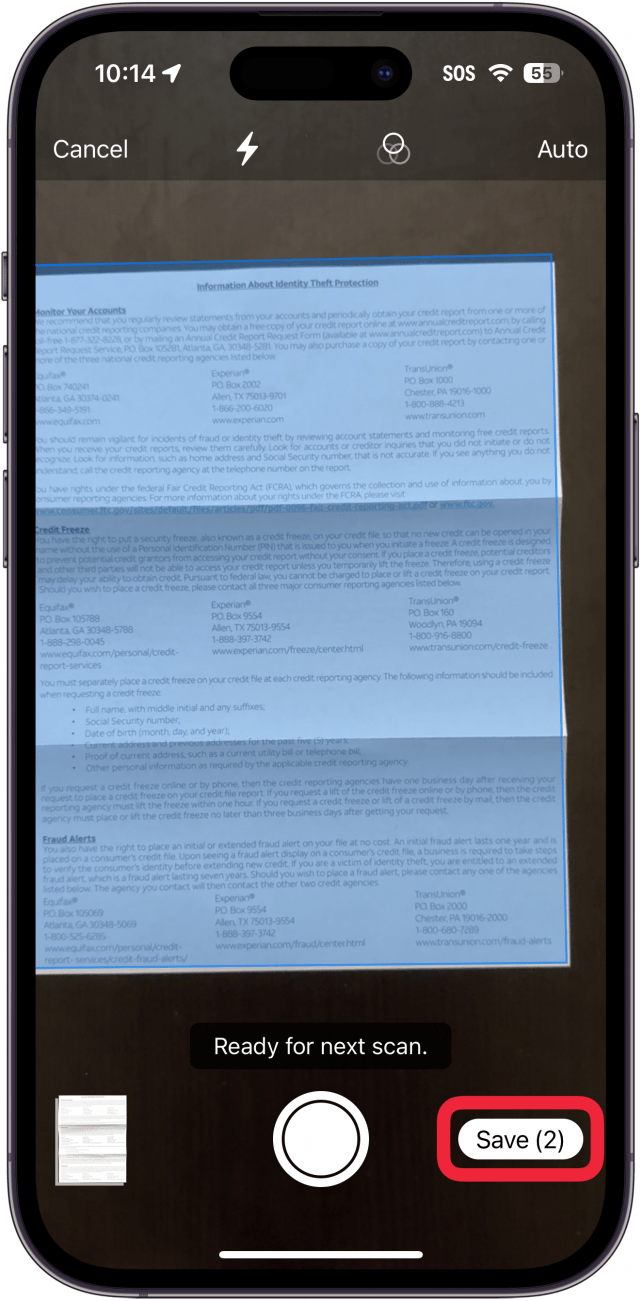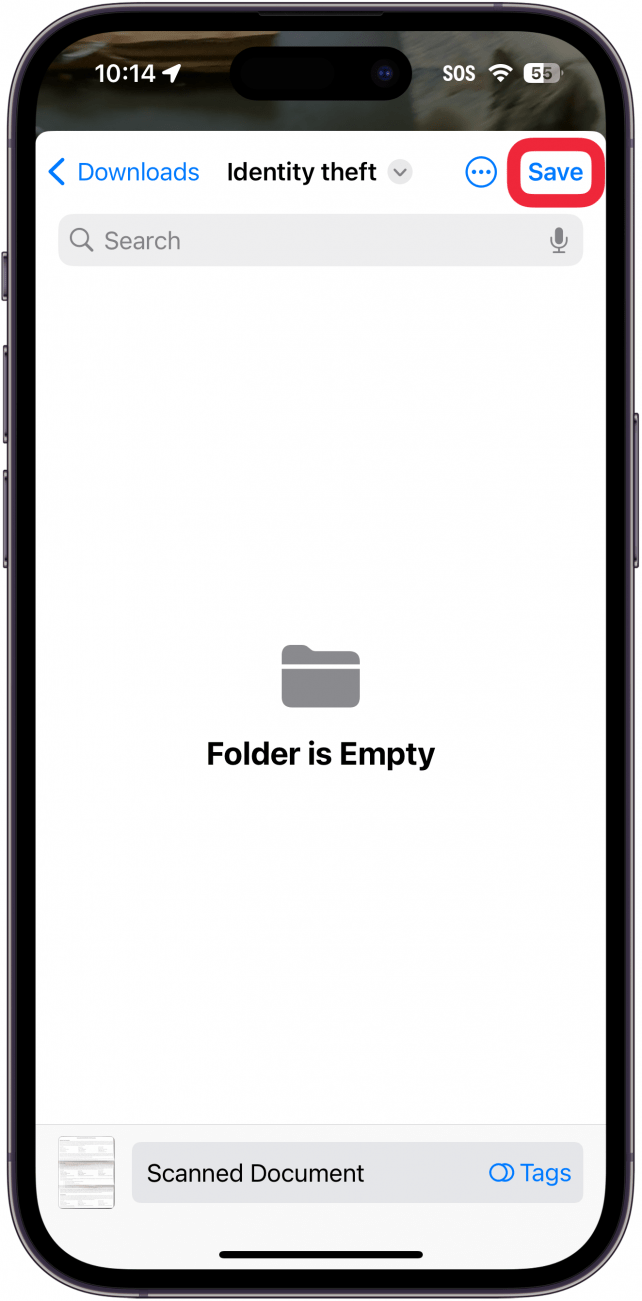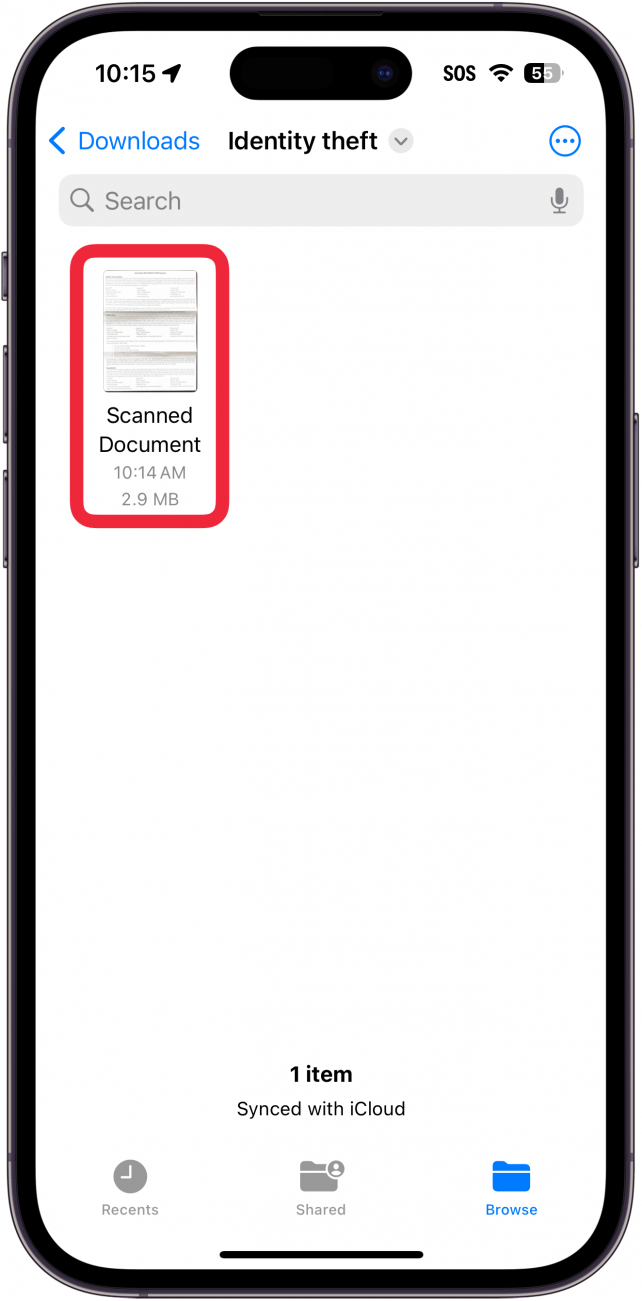Wil je een document scannen op je iPhone? De app Bestanden kan worden gebruikt als documentscanner waarmee je documenten kunt scannen en als PDF-bestand kunt opslaan op je iPhone en iCloud. Door de Bestanden-app te gebruiken om een document op de iPhone te scannen, kun je documenten vanaf één locatie scannen, opslaan en markeren. Zo scan je een document op je iPhone met de Bestanden-app.
Waarom je deze tip leuk zult vinden:
- Scan documenten en sla ze direct op je iPhone op.
- Sla gescande documenten op als PDF in de Bestanden-app.
Een document scannen op de iPhone met de Bestanden-app
Systeemvereisten
Deze tip werkt op iPhones met iOS 16 of nieuwer. Ontdek hoe u kunt updaten naar de laatste versie van iOS.
Je kunt documenten op je iPhone scannen met de app Notities, maar scannen met de app Bestanden slaat de scan op als PDF-bestand dat je kunt bijvoegen bij e-mails of sms-berichten. Bekijk voor meer iPhone-productiviteitstips en -trucs onze gratisTip van de Dag nieuwsbrief. Hier lees je hoe je documenten op je iPhone scant met de app Bestanden:
 Ontdek de verborgen functies van je iPhone Ontvang elke dag een tip (met schermafbeeldingen en duidelijke instructies) zodat je je iPhone in slechts één minuut per dag onder de knie hebt.
Ontdek de verborgen functies van je iPhone Ontvang elke dag een tip (met schermafbeeldingen en duidelijke instructies) zodat je je iPhone in slechts één minuut per dag onder de knie hebt.
- Open de Bestanden app.

- Tik op de knop drie puntjesmenu in de rechterbovenhoek.

- Selecteer Documenten scannen.

- Zodra de app een document detecteert, maakt hij automatisch een foto, maar je kunt ook op de ontspanknop tikken.

- Als je al je documenten hebt gescand, tik je op Opslaan.

- Het kan zijn dat je de map moet kiezen waarin je je gescande document wilt opslaan. Kies in dat geval de map en tik op Opslaan in de rechterbovenhoek.

- Tik op om je gescande document te bekijken.

Zo gebruik je je iPhone om een document te scannen. Nu kunt u naar die locatie navigeren om uw document te bekijken. Telkens wanneer u opslaan in bestanden op uw iPhone, kunt u uw document ook bekijken vanaf uw iPad of Mac. Je kunt ook foto’s scannen met je iPhone met de Notes App of andere apps voor het scannen van foto’s.